Klicken Sie im Hauptmenü auf den Button "Backup".
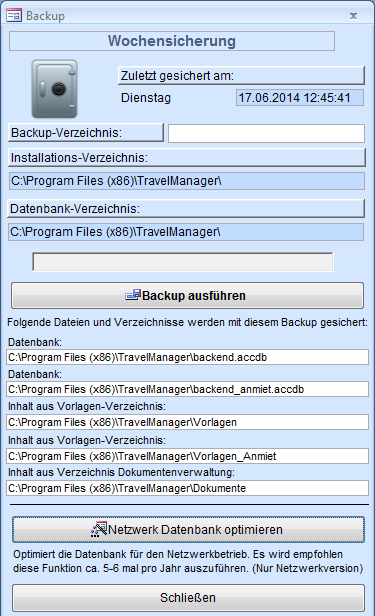
Im Feld „Backupverzeichnis“ wird das entsprechende Verzeichnis Ihrer Festplatte hinterlegt, in dem Ihre Daten gesichert werden (z.B. "c:\Backup"). Wenn Sie nach der Eingabe die ENTER-Taste drücken, erscheint die Meldung „Backup Verzeichnisse werden erstellt“, drücken Sie anschließend auf OK. Es werden im hinterlegten Verzeichnis Unterverzeichnisse erstellt, die nach den Wochentagen benannt werden. Es wird anschließend automatisch eine Wochensicherung vorgenommen. Somit kommen z.B. in das Verzeichnis „c:\Backup\Montag\“ alle Daten die Sie am Montag sichern.
Mit dem Button „Backup ausführen“ wird das Backup gestartet und alle Daten werden in das entsprechende Unterverzeichnis (je nach Wochentag) gesichert.
Diese Daten können bei einem Datenverlust wiederhergestellt werden, indem aus dem Backup-Verzeichnis die Dateien „backend.accdb“ und "backend_anmiet.accdb" in das Installationsverzeichnis des TravelManagers kopiert wird.
Über dem Sicherungsverzeichnis wird angezeigt, wann die letzte Sicherung stattgefunden hat.
Welche Dateien genau gesichert werden sehen Sie unter dem Button "Backup ausführen".
Es sollte JEDEN TAG eine Sicherung auf einen externen Datenträger durchgeführt werden.
Im unteren Bereich befindet sich der Button "Netzwerk Datenbank optimieren". Damit wird eine Funktion ausgeführt die Ihre Datenbank im Netzwerk entsprechend optimiert. Bei einer Einzelplatzversion ist diese Funktion nicht notwendig.
Bei einer Netzwerkversion kann diese Funktion eine Leistungssteigerung bringen wenn die Funktion 5-6 mal pro Jahr ausgeführt wird.
Rücksicherung / Backup wiederherstellen:
Bei einer Rücksicherung stellen Sie Ihre gesicherten Daten für eine neu installierte Version zur Verfügung. Voraussetzung dafür ist ein Backup Ihrer Daten.
Bitte sichern Sie vorher Ihre Daten auf einer externen Festplatte oder einem USB-Stick.
Eine Neuinstallation von TravelManager können Sie mit einer Installations-CD vornehmen. Falls Sie diese nicht zur Hand haben, wenden Sie sich bitte an den Verkäufer.
Die Systemanforderungen für den PC lesen Sie bitte im Kapitel "Systemanforderungen" nach.
Nach dem Installieren der Software sind nur Musterdaten vorhanden.
Kopieren Sie nun aus Ihrem Backup die Datenbank-Dateien "backend.accdb" und "backend_anmiet.accdb" in das neue Installationsverzeichnis (z.B. "c:\programme\travelmanager") und überschreiben somit die vorhandenen mit installierten Dateien.
Anschließend kopieren Sie aus Ihrem Backup die Verzeichnisse "Vorlagen", "Vorlagen_Anmiet" und "Dokumente" in das Installationsverzeichnis und überschreiben somit die mit installierten Verzeichnisse.
Danach können Sie den TravelManager ausführen und prüfen ob alle Ihre Daten vorhanden sind.